
4 cách xóa thành viên ra khỏi nhóm trên Messenger cực dễ
Bạn đang tìm kiếm cách kick người khác ra khỏi nhóm Messenger để không bị làm phiền hoặc hoặc muốn xóa ai đó khi thêm thành viên vào nhóm trên Messenger không đúng. Bài viết dưới đây sẽ hướng dẫn cho các bạn 4 cách xóa thành viên ra khỏi nhóm trên Messenger cực dễ.
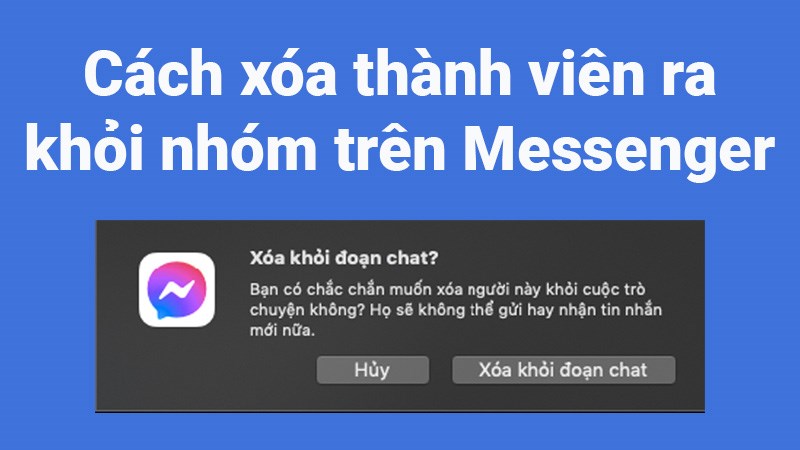
4 cách xóa thành viên ra khỏi nhóm trên Messenger cực dễ
I. Điều kiện để xóa thành viên trong nhóm trên Messenger
Để kick người khác ra khỏi nhóm trên Messenger, bạn phải là quản trị viên, là người tạo nhóm chat trên Messenger.

Sắm ngay phụ kiện sale sâu - Giá chỉ từ 20k
II. 4 cách xóa thành viên trong nhóm trên Messenger
1. Trên điện thoại Android
Hướng dẫn nhanh
- Mở ứng dụng Messenger, chọn thanh Tìm kiếm.
- Nhập Tên nhóm chat vào thanh tìm kiếm > Chọn Tên nhóm chat để mở.
- Chọn biểu tượng chữ i ở góc phải trên màn hình > Chọn Xem thành viên nhóm.
- Chọn Tên thành viên nhóm > Chọn Xóa khỏi nhóm.
Hướng dẫn chi tiết
Bước 1: Mở ứng dụng Messenger trên điện thoại, chọn thanh Tìm kiếm.
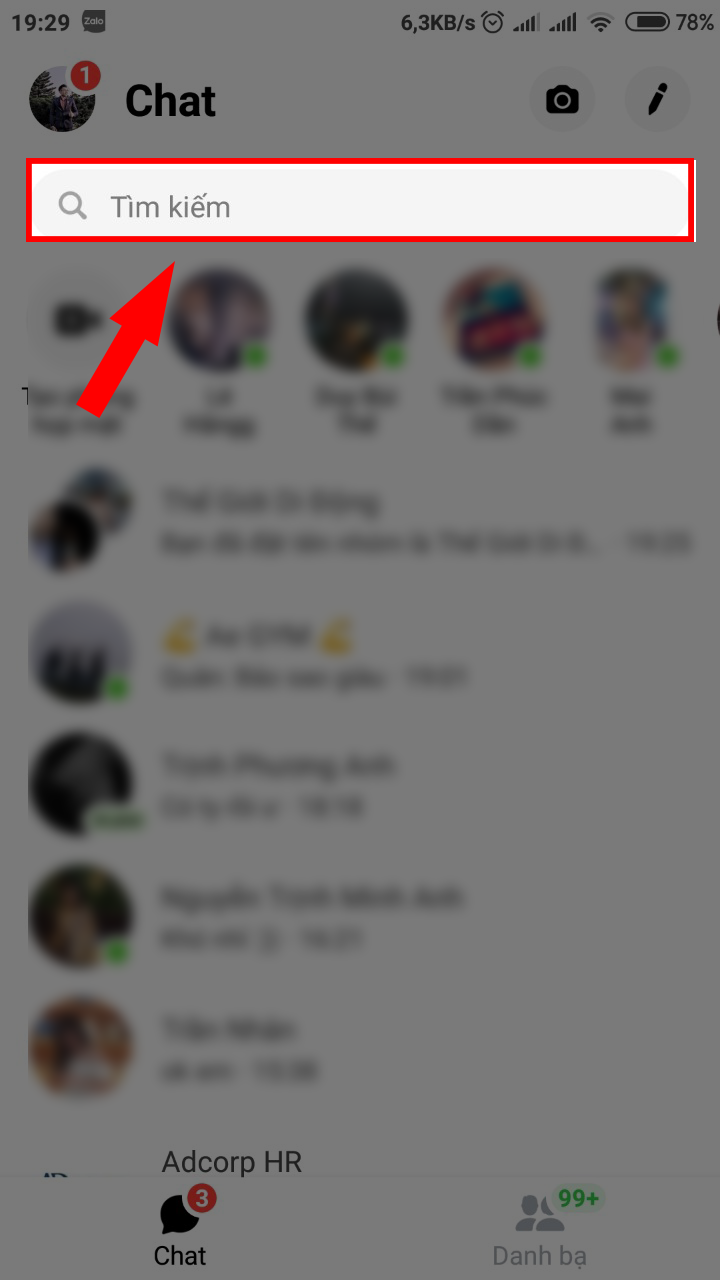
Chọn Tìm kiếm
Bước 2: Nhập Tên nhóm chat vào thanh tìm kiếm > Chọn Tên nhóm chat để mở.
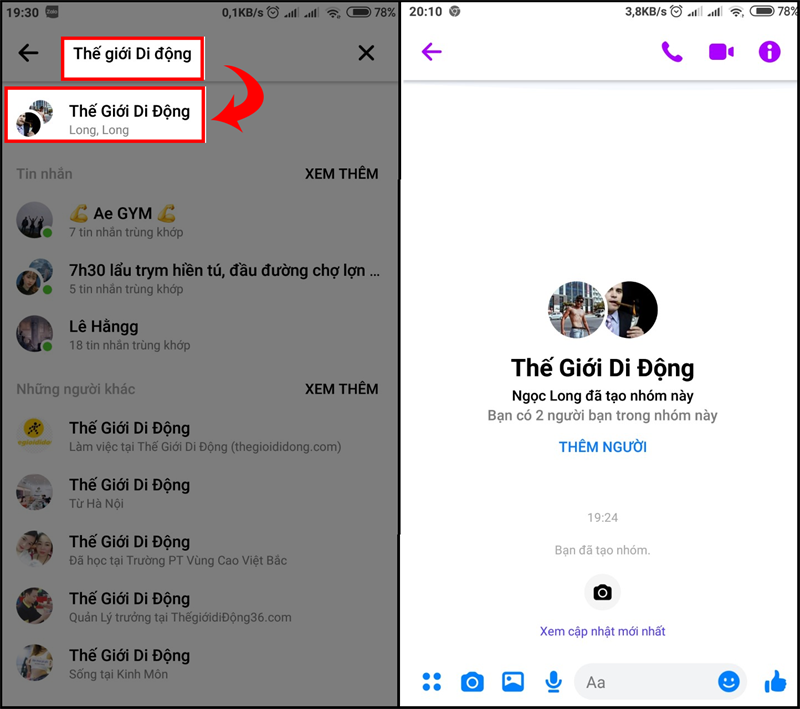
Tìm kiếm bằng tên nhóm chat
Bước 3: Chọn biểu tượng chữ i ở góc phải trên màn hình > Chọn Xem thành viên nhóm.
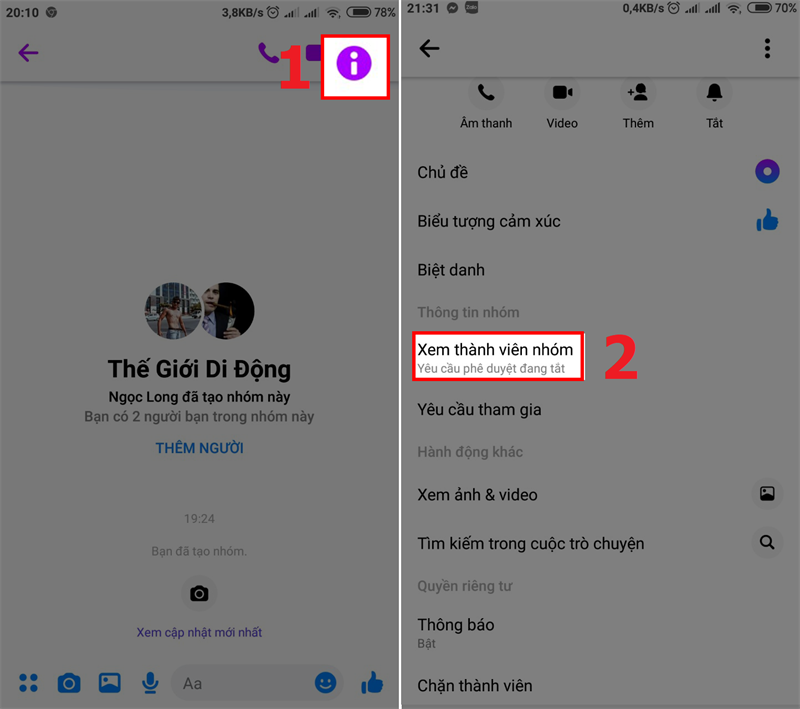
Chọn Xem thành viên nhóm
Bước 4: Chọn Tên thành viên nhóm > Chọn Xóa khỏi nhóm.
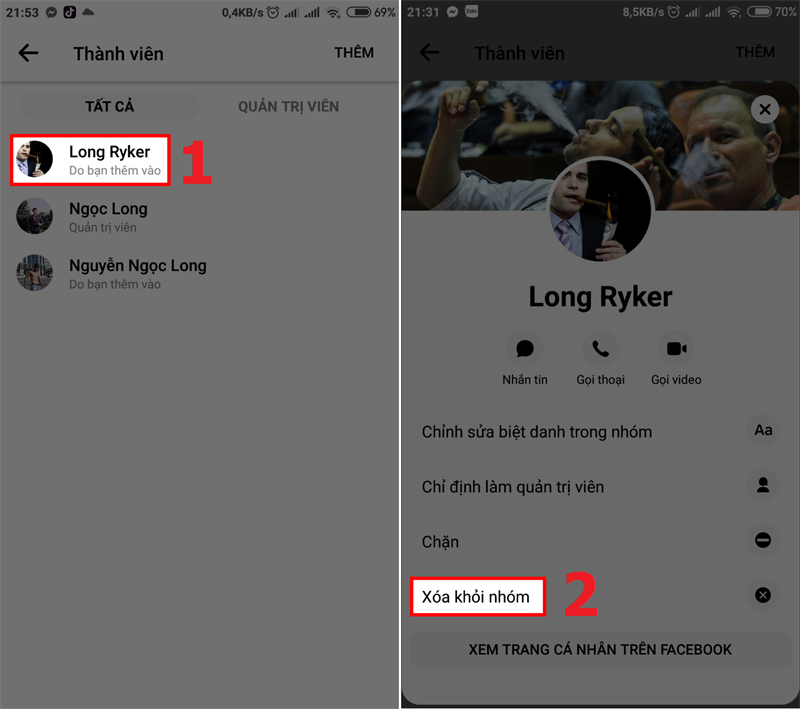
Xóa thành viên khỏi nhóm
2. Trên điện thoại iPhone
Hướng dẫn nhanh
- Mở ứng dụng Messenger, chọn nhóm mà bạn muốn xóa thành viên > Nhấn vào tên nhóm.
- Chọn Xem thành viên nhóm.
- Nhập tên của người mà bạn muốn xóa khỏi nhóm Messenger > Chọn Xóa khỏi nhóm.
Hướng dẫn chi tiết
Bước 1: Mở ứng dụng Messenger, chọn nhóm mà bạn muốn xóa thành viên > Nhấn vào tên nhóm.
 Nhấn vào tên nhóm" width="675" height="1200" data-src="http://cdn.blog24hvn.com/wp-content/uploads/2024/09/cach-xoa-thanh-vien-ra-khoi-nhom-messenger-1.jpg">
Nhấn vào tên nhóm" width="675" height="1200" data-src="http://cdn.blog24hvn.com/wp-content/uploads/2024/09/cach-xoa-thanh-vien-ra-khoi-nhom-messenger-1.jpg">
Chọn nhóm mà bạn muốn thêm thành viên > Nhấn vào tên nhóm
Bước 2: Chọn Xem thành viên nhóm.
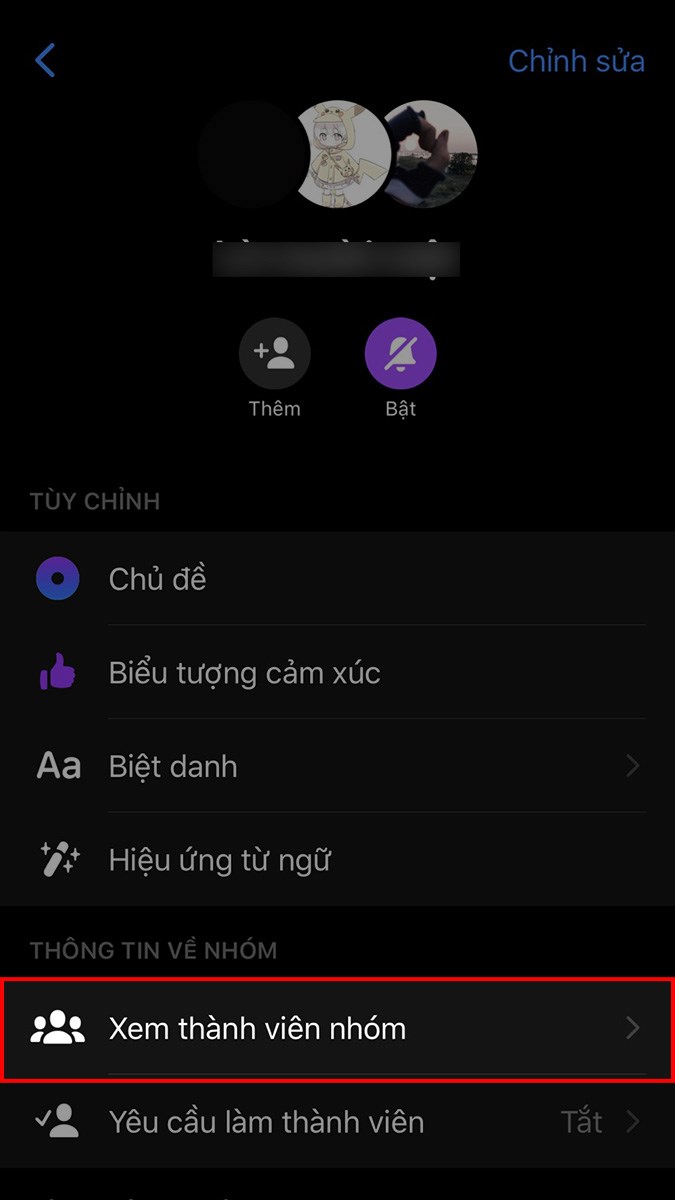
Chọn Xem thành viên nhóm
Bước 3: Nhấn vào tên người mà bạn muốn xóa > Chọn Xóa khỏi nhóm.
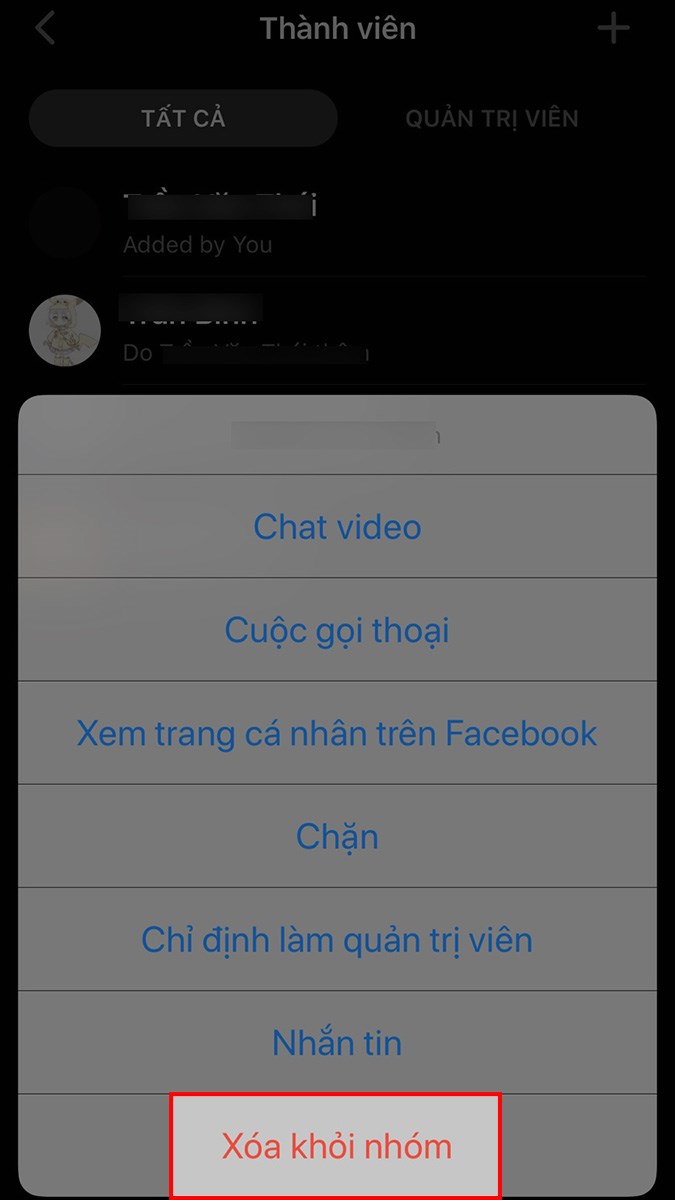 Chọn Xóa khỏi nhóm" width="675" height="1200" data-src="http://cdn.blog24hvn.com/wp-content/uploads/2024/09/cach-xoa-thanh-vien-ra-khoi-nhom-messenger-3.jpg">
Chọn Xóa khỏi nhóm" width="675" height="1200" data-src="http://cdn.blog24hvn.com/wp-content/uploads/2024/09/cach-xoa-thanh-vien-ra-khoi-nhom-messenger-3.jpg">
Nhấn vào tên người mà bạn muốn xóa > Chọn Xóa khỏi nhóm
3. Trên máy tính
Hướng dẫn nhanh
- Mở Facebook trên máy tính, nhấn vào biểu tượng trò chuyện.
- Chọn nhóm mà bạn muốn xóa thành viên > Nhấn vào tên nhóm > Chọn Thành viên.
- Nhấn vào biểu tượng 3 dấu chấm ở bên phải tên người mà bạn muốn xóa > Chọn Xóa thành viên.
- Chọn Xóa khỏi đoạn chat.
Hướng dẫn chi tiết
Bước 1: Mở Facebook trên máy tính, nhấn vào biểu tượng trò chuyện.
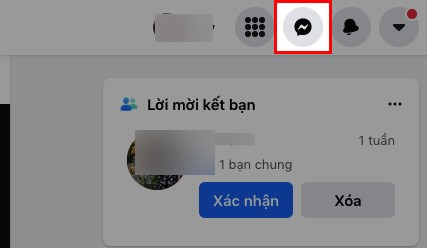
Mở Facebook trên máy tính, nhấn vào biểu tượng trò chuyện
Bước 2: Chọn nhóm mà bạn muốn xóa thành viên > Nhấn vào tên nhóm > Chọn Thành viên.
Nhấn vào tên nhóm > Chọn Thành viên" width="344" height="561" data-src="http://cdn.blog24hvn.com/wp-content/uploads/2024/09/cach-xoa-thanh-vien-ra-khoi-nhom-messenger-5.jpg">
Chọn nhóm mà bạn muốn xóa thành viên > Nhấn vào tên nhóm > Chọn Thành viên
Bước 3: Nhấn vào biểu tượng 3 dấu chấm ở bên phải tên người mà bạn muốn xóa > Chọn Xóa thành viên.
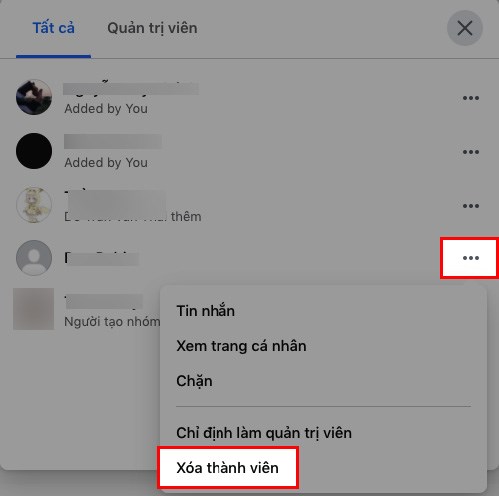 Chọn Xóa thành viên" width="499" height="496" data-src="http://cdn.blog24hvn.com/wp-content/uploads/2024/09/cach-xoa-thanh-vien-ra-khoi-nhom-messenger-6.jpg">
Chọn Xóa thành viên" width="499" height="496" data-src="http://cdn.blog24hvn.com/wp-content/uploads/2024/09/cach-xoa-thanh-vien-ra-khoi-nhom-messenger-6.jpg">
Nhấn vào biểu tượng 3 dấu chấm > Chọn Xóa thành viên
Bước 4: Chọn Xóa khỏi đoạn chat.
Chọn Xóa khỏi đoạn chat
4. Trên Messenger PC
Hướng dẫn nhanh
- Mở Messenger PC, chọn nhóm có thành viên mà bạn muốn xóa ra khỏi nhóm > Nhấn vào biểu tượng 3 dấu chấm > Chọn Thành viên trong đoạn chat.
- Chọn Xem thành viên trong đoạn chat.
- Nhấn vào biểu tượng 3 dấu chấm ở bên phải tên thành viên mà bạn muốn xóa > Chọn Xóa thành viên.
- Chọn Xóa khỏi đoạn chat.
Hướng dẫn chi tiết
Bước 1: Mở Messenger PC, chọn nhóm có thành viên mà bạn muốn xóa ra khỏi nhóm > Nhấn vào biểu tượng 3 dấu chấm > Chọn Thành viên trong đoạn chat.
Chọn Thành viên trong đoạn chat" width="267" height="275" data-src="http://cdn.blog24hvn.com/wp-content/uploads/2024/09/cach-xoa-thanh-vien-ra-khoi-nhom-messenger-7.jpg">
Nhấn vào biểu tượng 3 dấu chấm > Chọn Thành viên trong đoạn chat
Bước 2: Chọn Xem thành viên trong đoạn chat.
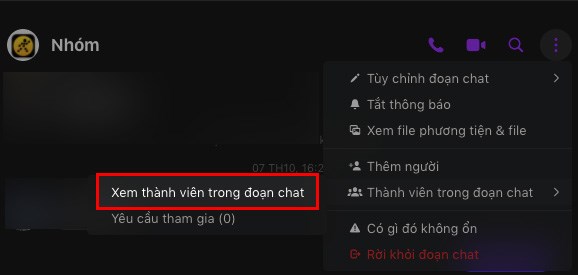
Chọn Xem thành viên trong đoạn chat
Bước 3: Nhấn vào biểu tượng 3 dấu chấm ở bên phải tên thành viên mà bạn muốn xóa > Chọn Xóa thành viên.
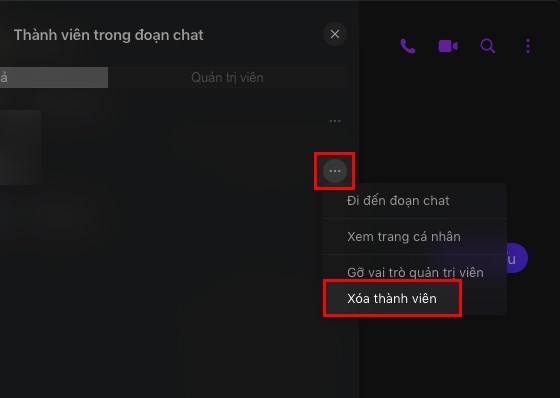 Chọn Xóa thành viên" width="560" height="398" data-src="http://cdn.blog24hvn.com/wp-content/uploads/2024/09/cach-xoa-thanh-vien-ra-khoi-nhom-messenger-9.jpg">
Chọn Xóa thành viên" width="560" height="398" data-src="http://cdn.blog24hvn.com/wp-content/uploads/2024/09/cach-xoa-thanh-vien-ra-khoi-nhom-messenger-9.jpg">
Nhấn vào biểu tượng 3 dấu chấm ở bên phải tên thành viên mà bạn muốn xóa > Chọn Xóa thành viên
Bước 4: Chọn Xóa khỏi đoạn chat.
Chọn Xóa khỏi đoạn chat
Bài viết trên đã hướng dẫn cho các bạn 4 cách xóa thành viên ra khỏi nhóm trên Messenger cực dễ. Nếu bạn thấy hữu ích thì hãy chia sẻ với bạn bè và đừng quên để lại bình luận phía bên dưới nhé!
Link nội dung: https://blog24hvn.com/cach-xoa-thanh-vien-ra-khoi-nhom-messenger-a43178.html